[主板]故障排除-声卡(Audio)麦克风无法正常收音
若您的麦克风会有无法收音的问题,请先将麦克风链接至其他计算机进行测试,以排除麦克风异常的可能性。
若已确认麦克风正常,请尝试以下方法进行故障排除:
目录:
一:确认麦克风已正确连接计算机
二:确认Windows系统中麦克风是否有静音
三:确认应用程序在 Windows中拥有麦克风的访问权限
四:确认BIOS中USB Audio Controller 状态
(如下举例:ROG STRIX X670E-E GAMING WIFI)
一. 确认麦克风已正确连接计算机
1. 麦克风需插入主板声卡(Audio)对应端口的粉红色孔位,如下图所示
2. 或将您的麦克风插入机壳前置声卡(Audio)带有麦克风标识的端口,如下图所示:
返回目录
二.确认Windows系统中麦克风是否有静音
1. 鼠标右键点选系统桌面右下角音效图标,再点选[音效设定]
2.麦克风沒有静音时,如下图所示,则正常
若麦克风被静音,如下图所示,请点选麦克风图标启用
若麦克风音量太小,如下图所示,请将音量调大
返回目录
三.确认应用程序在 Windows中拥有麦克风的访问权限
1. 鼠标点选windows图标,并点选[设定]
2. 点选隐私权与安全性,并点选麦克风
3. 确认[麦克风存取]和[允许应用程序存取您的麦克风]设定为开启
返回目录
四.确认BIOS中USB Audio Controller 状态
1. 开机后,立刻按压键盘上的“delete”键,进入BIOS [EZ Mode]
2. 按压键盘F7键,进入[Advance Mode],如下图所示
(若开机后,按压键盘上的“delete”键后进入的是BIOS Advance Mode,则无需再按压键盘F7键)
3. 点选 [Advanced]页面 ,并点选[Onboard Device Configuration]选项,如下图所示
4. 确认[USB Audio Controller]选项为Enabled状态
[USB Audio Controller]选项为Disabled状态,请手动修改为Enabled,并F10保存
返回目录
Q&A:
Q: 若主板声卡外接喇叭没有声音如何处理?
A:请参考FAQ:主板故障排除-Audio外接喇叭没有声音